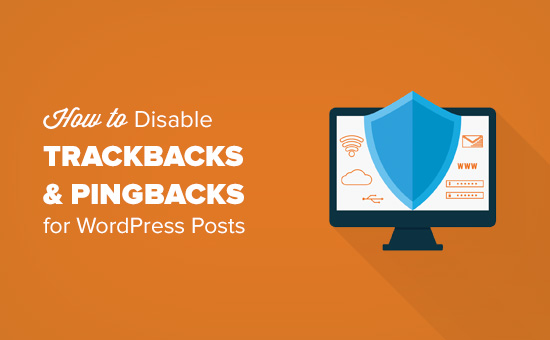Cách tắt Trackbacks và Ping trên các bài đăng WordPress hiện có
[ad_1]
Bạn có muốn tắt trackback và ping trên các bài đăng WordPress cũ của mình không? Trackbacks và pingbacks cho phép các blog thông báo cho nhau rằng họ đã liên kết đến một bài đăng. Tuy nhiên, ngày nay nó chủ yếu được sử dụng bởi những kẻ gửi thư rác để gửi các bản theo dõi từ các trang web spam. Trong bài viết này, chúng tôi sẽ hướng dẫn bạn cách vô hiệu hóa trackback và ping trên các bài đăng WordPress hiện có.
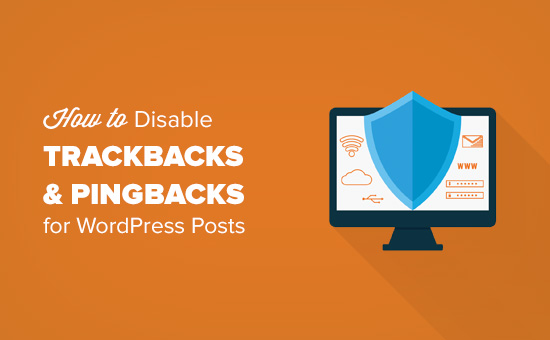
Tại sao phải tắt Trackbacks và Ping trong WordPress?
Trong những ngày đầu của blog, trackbacks và pingbacks được giới thiệu như một cách để các blog thông báo cho nhau về các liên kết.
Giả sử bạn viết một bài báo và thêm liên kết đến một bài đăng trên blog của bạn mình. Sau đó, blog của bạn sẽ tự động gửi một ping đến blog của họ.
Pingback này sau đó sẽ xuất hiện trong hàng đợi kiểm duyệt nhận xét của blog của họ với một liên kết đến trang web của bạn.
Tuy nhiên, ngày nay tính năng này chủ yếu được sử dụng bởi những kẻ gửi thư rác để gửi hàng nghìn trackback và ping giả mạo. Ngay cả khi bạn đang sử dụng Akismet , một số trackback này vẫn có thể lọt vào hàng đợi kiểm duyệt của bạn.
WordPress cho phép bạn tắt tính năng này. Bạn có thể làm điều đó bằng cách đi tới Cài đặt » trang Thảo luận và sau đó bỏ chọn hộp bên cạnh tùy chọn ‘Cho phép thông báo liên kết từ các blog khác (pingback và trackback) về các bài viết mới’ .
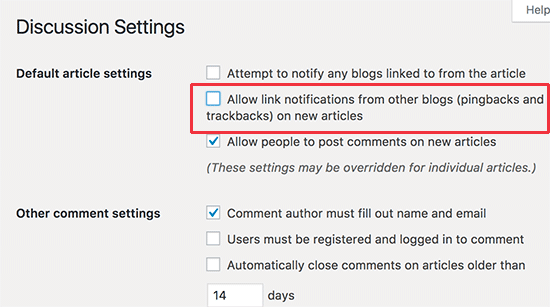
Tuy nhiên, nó chỉ tắt chúng trên bất kỳ bài viết mới nào mà bạn xuất bản. Tất cả các bài viết cũ của bạn sẽ vẫn được bật tính năng theo dõi và pingback. WordPress thậm chí sẽ thêm trackback vào các bài đăng đó bất cứ khi nào bạn liên kết chúng trên blog của riêng mình. Xem hướng dẫn của chúng tôi về cách tắt tự pingback trong WordPress .
Hãy cùng xem cách dễ dàng vô hiệu hóa trackback và ping trên các bài đăng WordPress hiện có.
Tắt Trackbacks và Ping cho các bài đăng trên WordPress
Trước tiên, bạn cần truy cập trang Posts »All Posts rồi nhấp vào nút Tùy chọn màn hình ở góc trên cùng bên phải của màn hình.
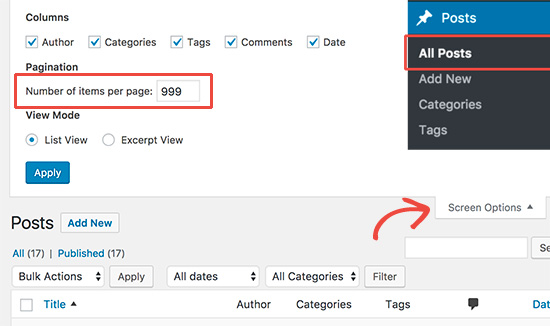
Bây giờ nhập 999 bên cạnh tùy chọn ‘Số lượng mục trên mỗi trang’ và sau đó nhấp vào nút áp dụng.
Thao tác này sẽ tải lại danh sách bài đăng và bây giờ nó sẽ hiển thị tối đa 999 bài đăng trên cùng một trang.
Tiếp theo, bạn cần chọn tất cả các bài đăng bằng cách chọn hộp bên cạnh nhãn tiêu đề.
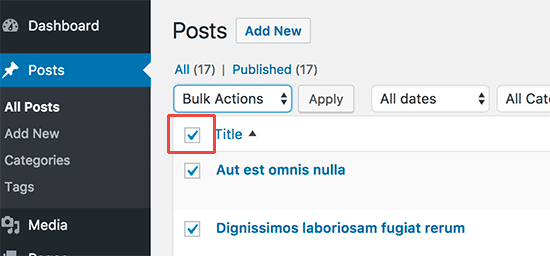
Sau đó, bạn cần chọn ‘Chỉnh sửa’ từ Hành động hàng loạt thả xuống và nhấp vào nút ‘Áp dụng’.
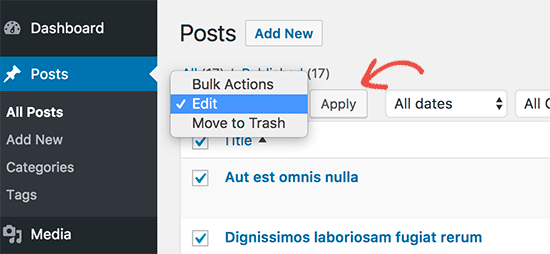
WordPress bây giờ sẽ hiển thị cho bạn một hộp chỉnh sửa hàng loạt với tất cả các bài đăng trên trang được chọn.
Trong hộp chỉnh sửa hàng loạt, bạn cần tìm tùy chọn ping và sau đó thay đổi nó thành ‘Không cho phép’.
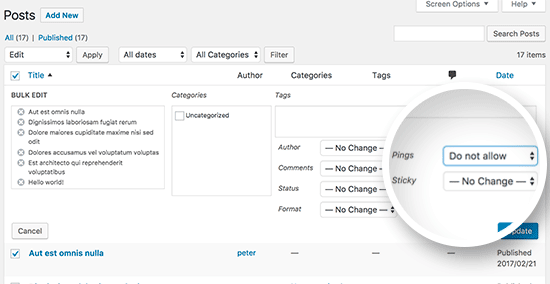
Tiếp theo, bạn chỉ cần nhấp vào nút cập nhật để lưu các thay đổi của mình.
WordPress hiện sẽ cập nhật và tắt ping trên tất cả các bài đăng đã chọn.
Nếu bạn có hơn 999 bài đăng trên trang web WordPress của mình, thì bạn cần phải chuyển đến trang tiếp theo và lặp lại quá trình.
Chúng tôi hy vọng bài viết này đã giúp bạn tìm hiểu cách dễ dàng vô hiệu hóa trackback và ping trên các bài đăng WordPress hiện có. Bạn cũng có thể muốn xem danh sách các mẹo và công cụ của chúng tôi để chống lại spam nhận xét trong WordPress .
.
[ad_2]
Source link